O que é
Um aluno que desistiu e já pagou as mensalidades futuras pode Cancelar seu contrato e transferir o restante dos dias pagos para outro aluno ou visitante.
Atenção: só é possível cancelar um contrato que ainda está vigente/ativo.
Permissão necessária
É necessário ter as permissões “3.07 – Cancelar contratos”, “3.08 – Lançar um cancelamento de contrato”, “3.27 – Liberar Cancelamento Retroativo” e “13.00 – Ver aba Contratos” habilitadas no perfil de acesso do módulo ADM.
Como fazer
1. Ao acessar o perfil do aluno, na guia “Contratos” localize e clique sobre o plano que deseja cancelar;
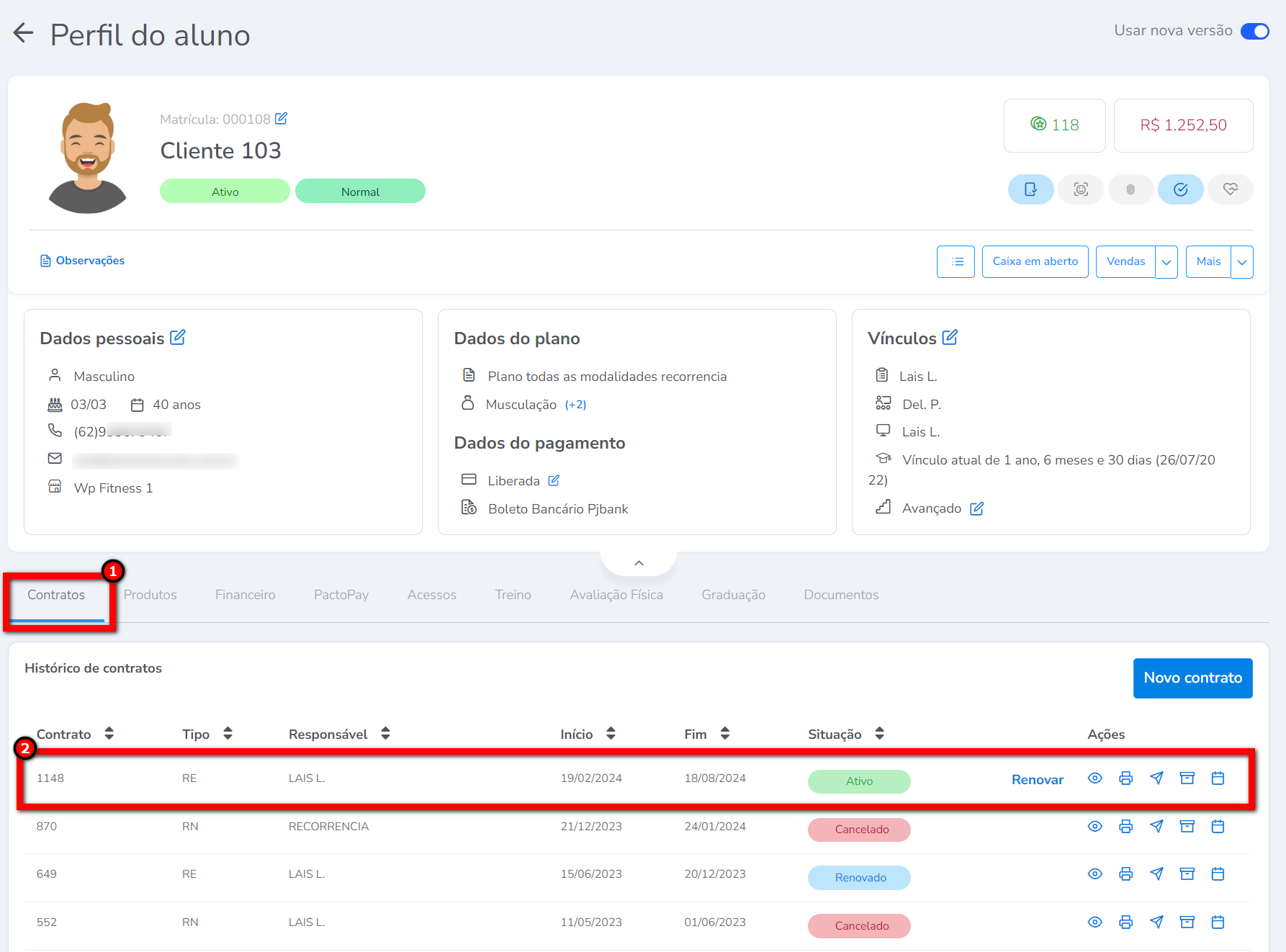
2. Em seguida, clique em “Afastamento“;
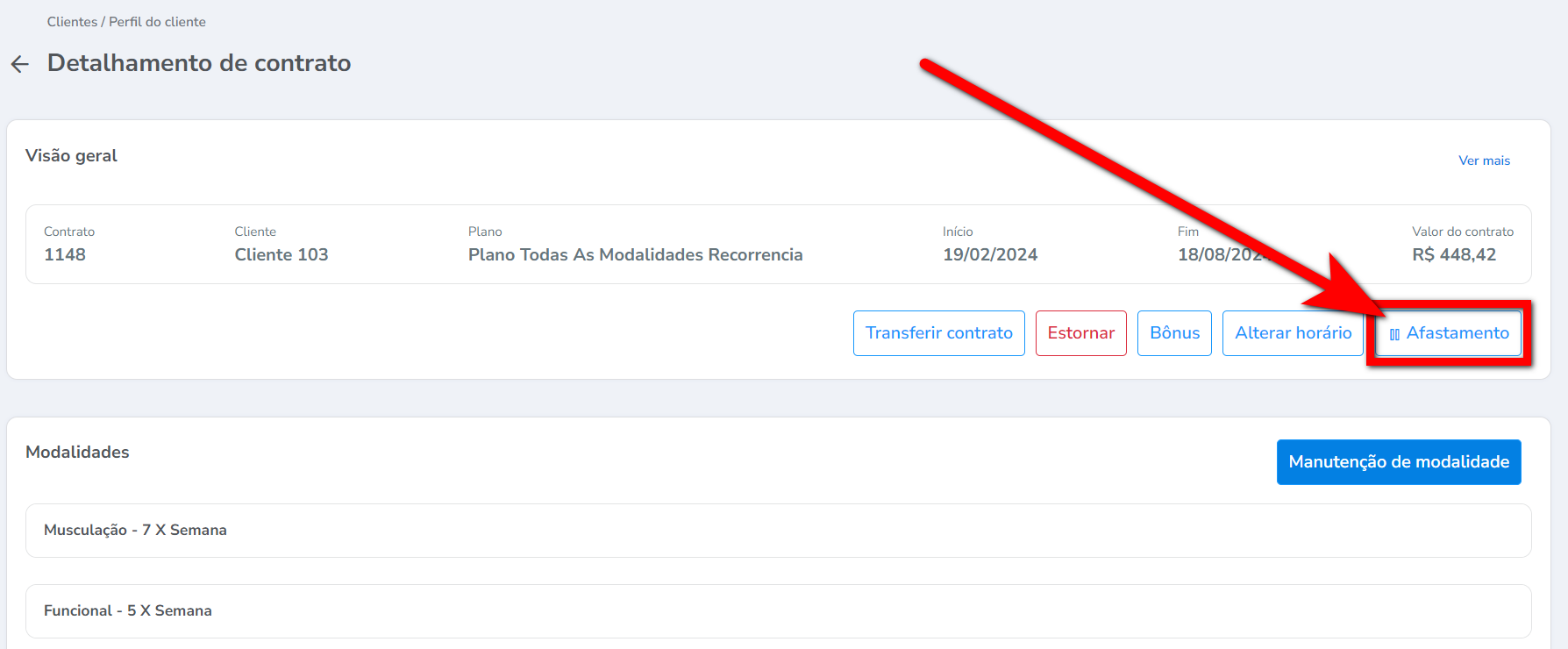
3. Clique na opção “Cancelamento“;
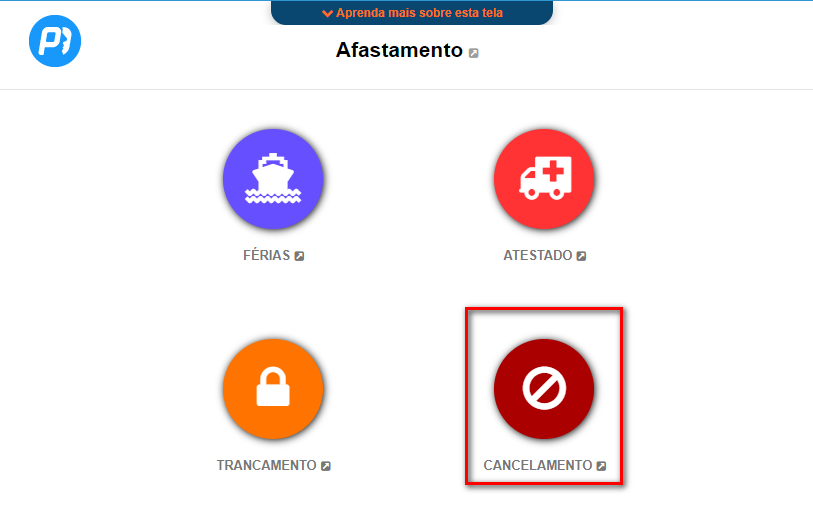
4. Escolha a “Data Cancelamento” e a “Justificativa“. Em seguida clique na seta para prosseguir até próxima tela;
Observação: também é possível realizar um cancelamento retroativo, basta informar a data que foi cancelado.
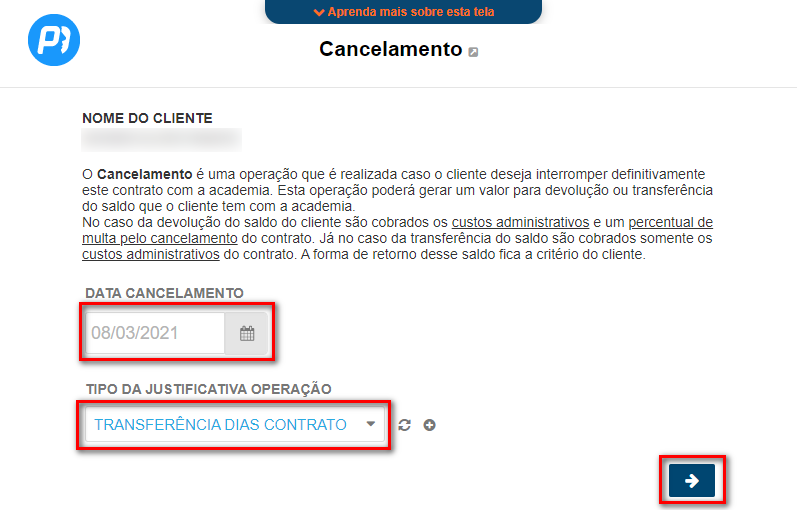
5. Escolha a opção “Transferência” e avance;
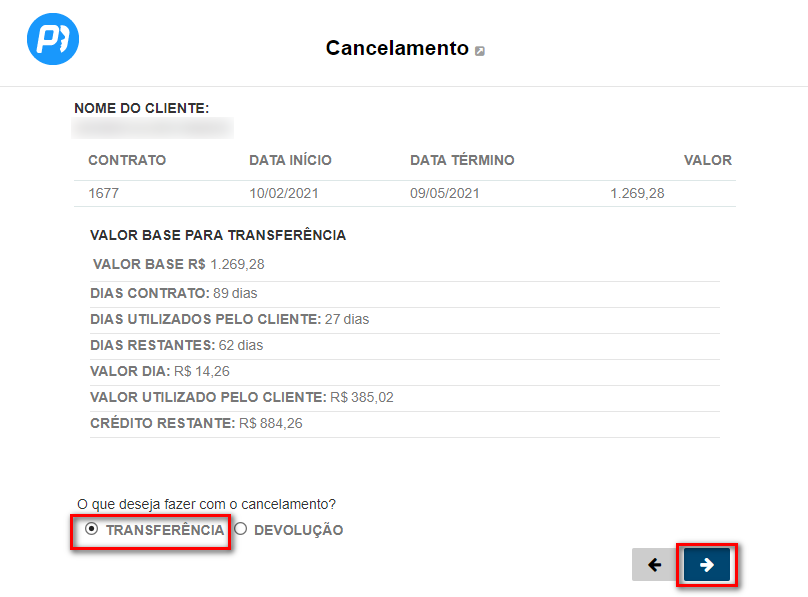
6. Escolha a opção “Transferência de Dias restantes“, onde o sistema converte o valor em dias;
- Se for um aluno ativo que tem um plano mais caro ou mais barato, o sistema vai ajustar os dias para mais ou para menos, dependendo do contrato de quem recebe os dias.
- Se for para um visitante, o sistema transfere exatamente o mesmo contrato, com a mesma quantidade de dias, feito isso clique para prosseguir.
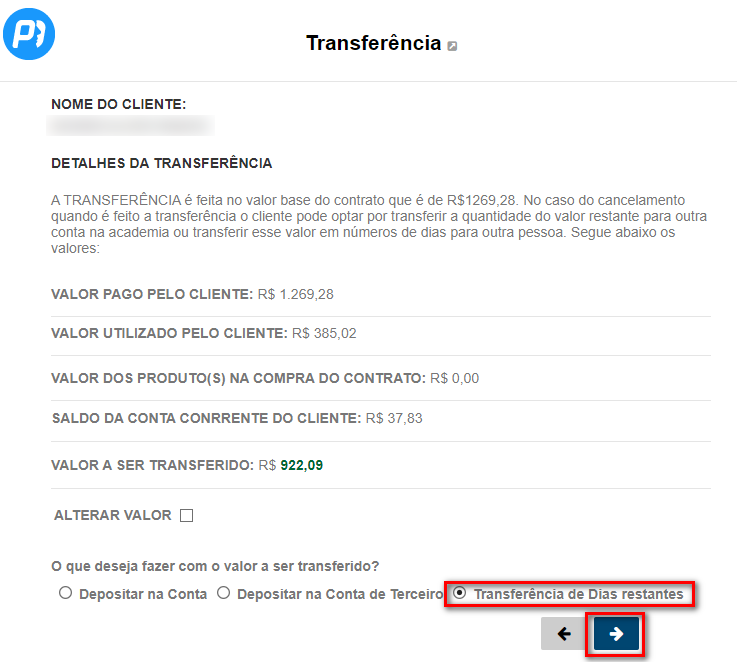
7. Selecione o aluno, clicando no ícone de lupa, ao qual deseja transferir esses dias;
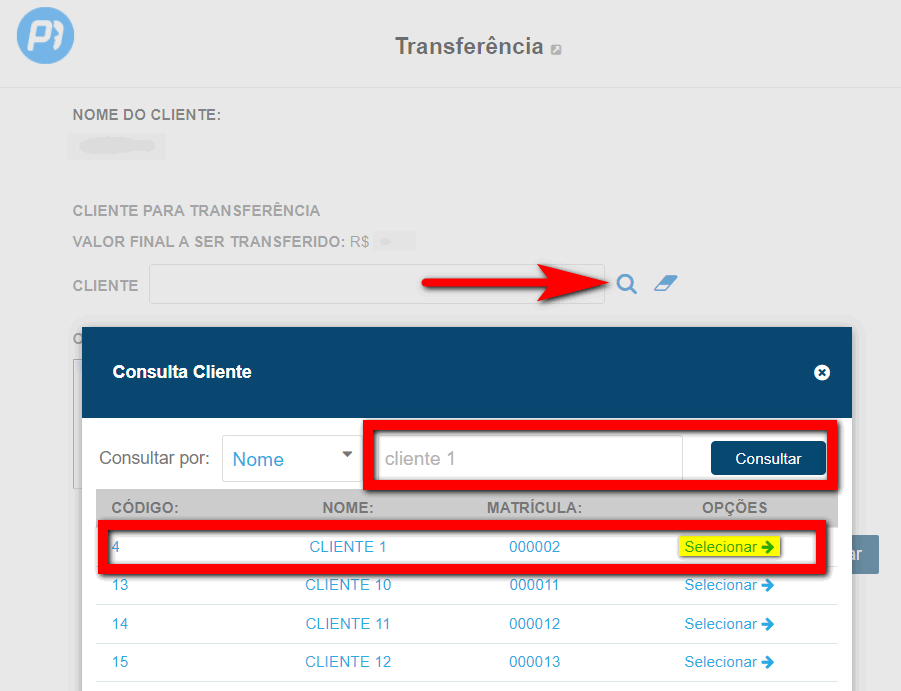
8. Se o cliente que for receber o contrato é um cliente ativo, o sistema irá informar o campo para selecionar o contrato que deseja adicionar os dias. Se for um cliente visitante (não tem contrato) o sistema não apresentará o campo contrato;
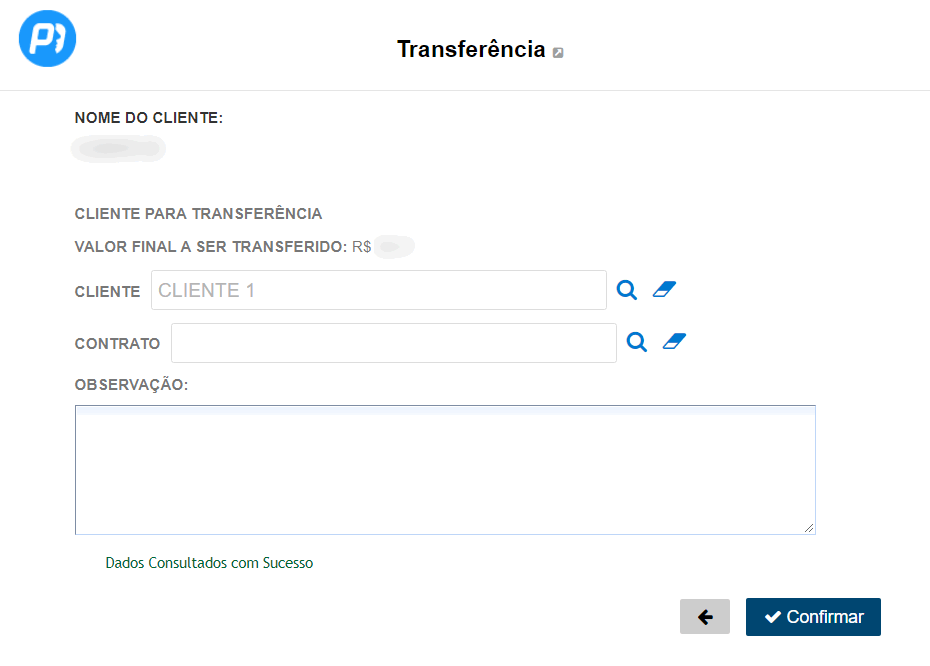
9. Adicione uma observação referente a transferência e clique em “Confirmar” para finalizar a operação.
Saiba mais
Para saber como mudar o aluno de um plano para outro (Planos Não Recorrentes), clique aqui.
Para saber como transferir o valor pago do plano de uma pessoa para outra, clique aqui.
Para saber como funciona a nova tela do cliente – módulo ADM, clique aqui.